Win10开始菜单打不开?超简单修复方法赶紧学起来!
时间:2025-06-18 11:09:02 456浏览 收藏
**Win10开始菜单打不开?超简单修复教程来啦!** Windows 10开始菜单是用户日常操作的重要入口,但有时会遇到无法打开的困扰。本文针对Win10开始菜单无法正常启动的问题,提供了一套简单易懂的修复教程。通过运行“services.msc”命令,找到“User Manager”服务并将其启动类型设置为“自动”,即可有效解决问题。此外,如果问题依然存在,还可尝试重启资源管理器或更新显卡驱动等方法。快速掌握这些技巧,轻松恢复Win10开始菜单的正常使用,提升你的电脑使用效率!
开始菜单是Windows系统中非常重要的一个功能模块,它集合了众多应用程序的快捷方式以及实用的小工具,极大提升了用户的操作效率。然而,部分用户在使用Windows 10时遇到了开始菜单消失、无法正常打开的情况,这无疑给日常操作带来了不便。如果你也正为此烦恼,不妨参考以下详细的解决教程。
如何解决Windows 10开始菜单无法打开的问题
当遇到开始菜单无法打开的情况时,可以按照以下步骤逐一排查并解决问题:
- 首先,回到Windows 10的桌面,按下键盘上的Win+R组合键,打开运行窗口。接着,在运行窗口中输入“services.msc”命令,并按下回车键,以进入服务管理界面。
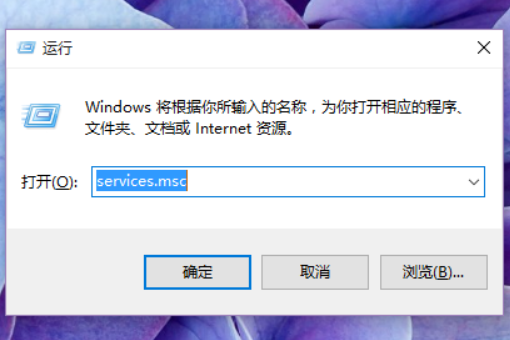
Windows 10开始菜单无法打开图-1
- 在打开的服务管理界面中,仔细寻找名为“User Manager”的服务选项,并选中它,进入下一步。
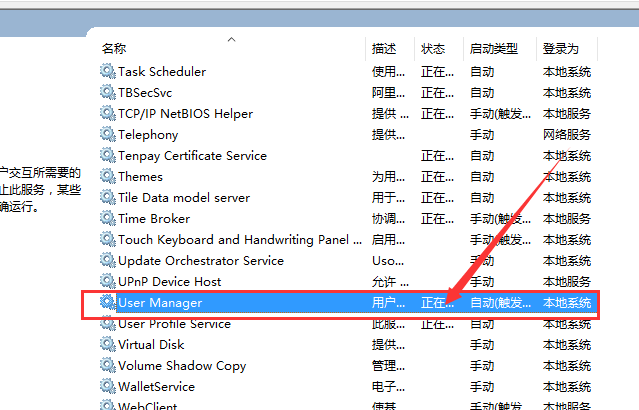
开始菜单无法打开图-2
- 接下来,用鼠标右键点击选中的“User Manager”选项,从弹出的菜单中选择“属性”命令,进一步调整其设置。
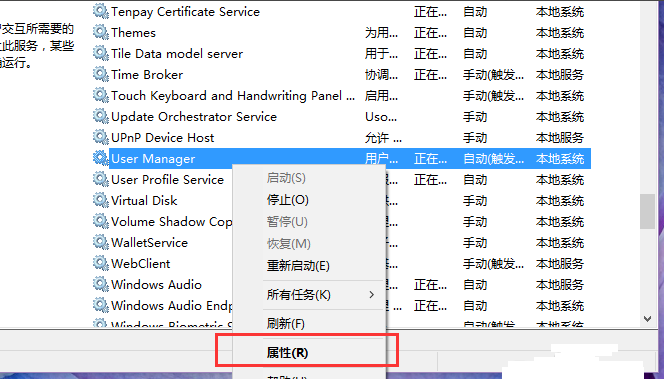
开始菜单无法打开图-3
- 在弹出的属性窗口中,将“启动类型”调整为“自动”。完成设置后,点击“应用”按钮,再点击“确定”按钮保存更改。
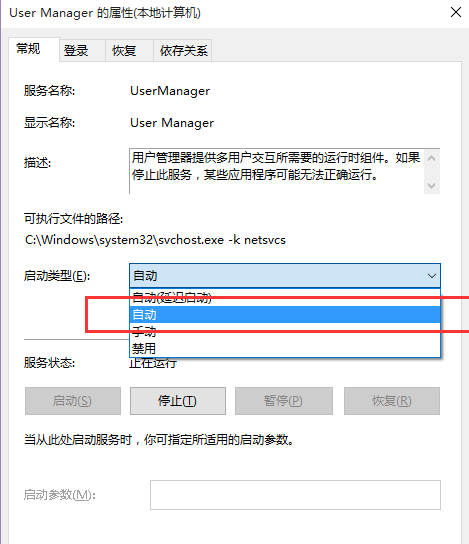
Windows 10开始菜单无法打开图-4
按照上述步骤操作后,重启电脑,检查开始菜单是否能够正常显示和使用。如果问题仍未解决,还可以尝试其他方法,如重新启动资源管理器或更新显卡驱动等。
希望以上方法能帮助你快速恢复Windows 10开始菜单的正常使用,让您的工作更加顺畅!
今天关于《Win10开始菜单打不开?超简单修复方法赶紧学起来!》的内容介绍就到此结束,如果有什么疑问或者建议,可以在golang学习网公众号下多多回复交流;文中若有不正之处,也希望回复留言以告知!
-
501 收藏
-
501 收藏
-
501 收藏
-
501 收藏
-
501 收藏
-
392 收藏
-
118 收藏
-
485 收藏
-
329 收藏
-
361 收藏
-
444 收藏
-
205 收藏
-
168 收藏
-
268 收藏
-
226 收藏
-
348 收藏
-
136 收藏
-

- 前端进阶之JavaScript设计模式
- 设计模式是开发人员在软件开发过程中面临一般问题时的解决方案,代表了最佳的实践。本课程的主打内容包括JS常见设计模式以及具体应用场景,打造一站式知识长龙服务,适合有JS基础的同学学习。
- 立即学习 543次学习
-

- GO语言核心编程课程
- 本课程采用真实案例,全面具体可落地,从理论到实践,一步一步将GO核心编程技术、编程思想、底层实现融会贯通,使学习者贴近时代脉搏,做IT互联网时代的弄潮儿。
- 立即学习 516次学习
-

- 简单聊聊mysql8与网络通信
- 如有问题加微信:Le-studyg;在课程中,我们将首先介绍MySQL8的新特性,包括性能优化、安全增强、新数据类型等,帮助学生快速熟悉MySQL8的最新功能。接着,我们将深入解析MySQL的网络通信机制,包括协议、连接管理、数据传输等,让
- 立即学习 500次学习
-

- JavaScript正则表达式基础与实战
- 在任何一门编程语言中,正则表达式,都是一项重要的知识,它提供了高效的字符串匹配与捕获机制,可以极大的简化程序设计。
- 立即学习 487次学习
-

- 从零制作响应式网站—Grid布局
- 本系列教程将展示从零制作一个假想的网络科技公司官网,分为导航,轮播,关于我们,成功案例,服务流程,团队介绍,数据部分,公司动态,底部信息等内容区块。网站整体采用CSSGrid布局,支持响应式,有流畅过渡和展现动画。
- 立即学习 485次学习
